Работа с учетными записями и ресурсами
Работа с учетными записями и ресурсами выполняется исключительно в интерфейсе управления, то есть CMS Manager. В навигационной панели системы управления перейдите на панель Учетные записи. Здесь можно:
- создавать новые учетные записи и ресурсы;
- находить и отображать уже созданные учетные записи и ресурсы;
- контролировать баланс клиента, добавлять платежи и дни;
- предоставлять, ограничивать и запрещать доступ к функциям;
- удалять учетные записи и ресурсы;
- восстанавливать содержимое ресурсов;
- просматривать содержимое учетных записей.
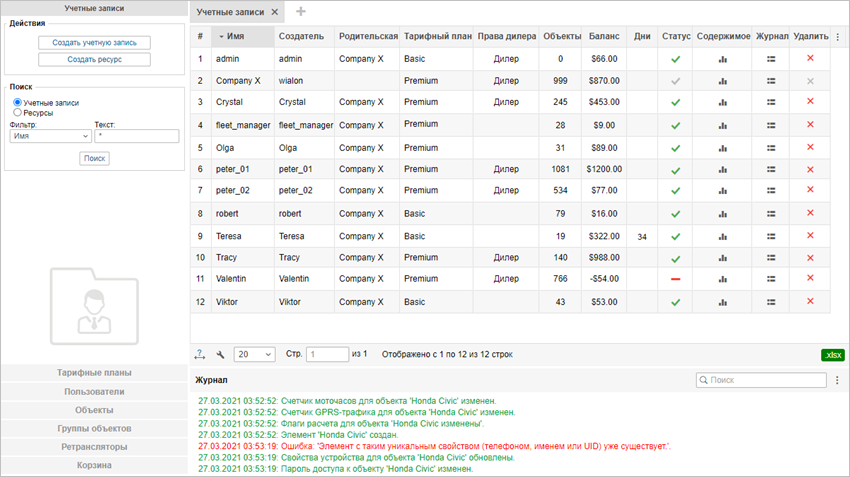
На вкладке Учетные записи в навигационной панели вы можете создать новую учетную запись/ресурс и найти необходимую учетную запись/ресурс среди существующих. На данной вкладке используется переключатель, в зависимости от положения которого в таблице результатов показываются или только учетные записи (по умолчанию), или только ресурсы. Чтобы обновить данные таблицы после смены положения переключателя, необходимо нажать на кнопку Найти.
Таблица результатов для ресурса содержит имя ресурса, его создателя, учетной записи и иконку для открытия диалогового окна журнала.
В таблице результатов для учетной записи показывается ее имя, создатель, родительская учетная запись, тарифный план, наличие прав дилера, количество объектов в ней и подчиненных учетных записях (с учетом прав доступа создателя), текущий баланс учетной записи, обратный отсчет дней (во всплывающей подсказке — ожидаемая дата блокировки), статус (активна/заблокирована), дата блокировки (отсутствует, если она активна), а также иконки для выполнения отчета по содержимому учетной записи, открытия диалогового окна журнала и удаления учетной записи.
Учетные записи и ресурсы отличаются по способу удаления.
Если блокировка по дням активирована в учетной записи, то в таблице результатов количество оставшихся дней выводится черным цветом, если же блокировка активирована в тарифном плане — серым, если не активирована вообще — ничего не выводится.
Чтобы войти в диалог свойств той или иной учетной записи или ресурса, необходимо щелкнуть по ним в списке. В зависимости от уровня доступа в диалоговом окне могут быть доступны различные поля, вкладки и действия. Диалоговое окно свойств ресурса может содержать до трех вкладок (Основное, Доступ и Произвольные поля), а учетной записи — до семи. Вкладка Основное доступна всегда.
Возможно сохранить содержимое ресурса в файл или перенести элементы в другой ресурс при помощи инструмента импорта/экспорта.
Пакетное редактирование учетных записей
Для учетных записей доступно пакетное редактирование. Нажмите на иконку  в панели инструментов, чтобы открыть окно редактирования. Перенесите необходимые учетные записи из левого списка в правый (для удобства поиска доступны фильтрация по имени, создателю, учетной записи, тарифному плану, произвольным или административным полям и динамический фильтр).
в панели инструментов, чтобы открыть окно редактирования. Перенесите необходимые учетные записи из левого списка в правый (для удобства поиска доступны фильтрация по имени, создателю, учетной записи, тарифному плану, произвольным или административным полям и динамический фильтр).
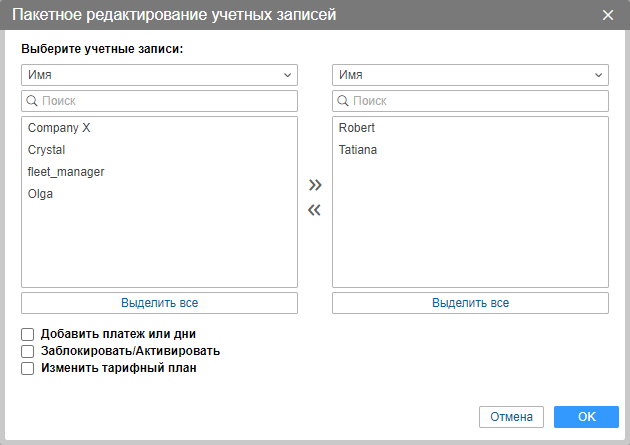
При пакетном редактировании возможны следующие действия:
- Добавить платеж или дни — изменение баланса или остатка дней (комментарий обязателен);
- Заблокировать/активировать — активация или блокировка учетных записей;
- Изменить тарифный план — изменение тарифного плана учетных записей.